Dodatkowa płaszczyzna i szkic pod kątem w ZW3D CAD/CAM
W poniższym artykule zostanie omówiony temat dodatkowego wsparcia użytkownika ZW3D CAD/CAM w wstawianiu dodatkowej płaszczyzny. Czy zdarzało się, że uzyskanie odpowiedniego wyciągnięcia, bądź przecięcia na podstawie istniejących płaszczyzn na modelu było niemożliwe? Jak przyśpieszyć ten proces? Dowiesz się zapoznając się z tekstem poniżej.
Funkcjonalność ta wpiera użytkownika w tych operacjach, które jako dane wejściowe wykorzystują punkt, płaszczyznę lub ścianę. Przejdźmy do operacji Płaszczyzna z zakładki Operacje. Po wybraniu tej operacji użytkownik może wprowadzić nową płaszczyznę przez wskazanie na ekranie punktu, ściany lub płaszczyzny bazowej:
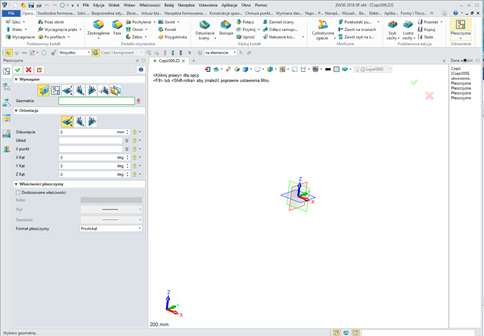
Rysunek 1. Polecenie płaszczyzna
Następnie gdy już została stworzona nowa płaszczyzna można wstawić na niej szkic 2D.
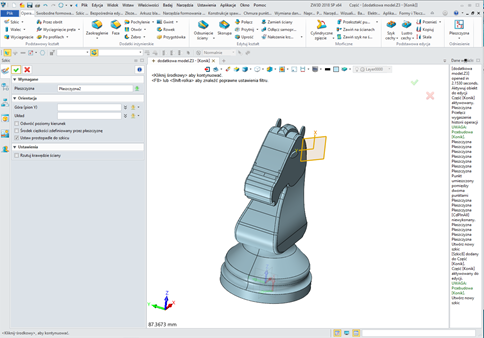
Rysunek 2. Wstawianie szkicu 2D na płaszczyźnie.
Po wyborze polecenie Płaszczyzna użytkownik może skorzystać z kilku opcji wstawienia nowej płaszczyzny, w zależności od rozpatrywanego przypadku konieczny będzie wybór innej.

Rysunek 3. Dostępne opcje wstawiania nowej płaszczyzny.
Płaszczyzna
Jest to pierwsza opcja umożliwiająca wstawienie nowej płaszczyzny, układem odniesienia jest istniejąca płaszczyzna np. ściana w modelu. Użytkownik ma możliwość zmiany wstępnej orientacji odległości odsunięcia, wybrania układu czy X punktu. Oprócz tego istnieje opcja pozwalająca na zmianę kątów X,Y i Z. W celach estetycznych jest dostępna opcja pozwalająca na wybranie koloru, stylu obramowania płaszczyzny.
Przykład wstawienia przez program płaszczyzny:
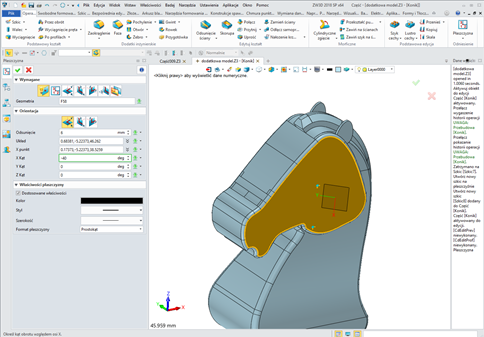
Rysunek 4. Płaszczyzna stworzona przez opcję Płaszczyzna.
3 punktowa płaszczyzna
Ta opcja pozwala na wybranie płaszczyzny za pomocą trzech punktów przechodzących przez nią, pierwszy wskazuje środek wstawianej płaszczyzny, a dwa pozostałe ustalają jej orientację w przestrzeni.
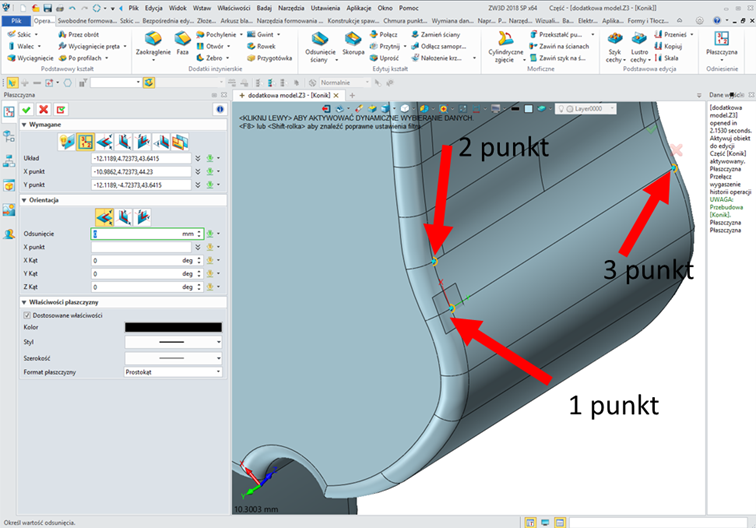
Rysunek 5. Wykorzystanie opcji 3 punktowa płaszczyzna.
XY, XZ, ZY płaszczyzna
Ta opcja pozwala szybkie wstawienie płaszczyzny równoległej do płaszczyzny XY, XZ lub ZY.
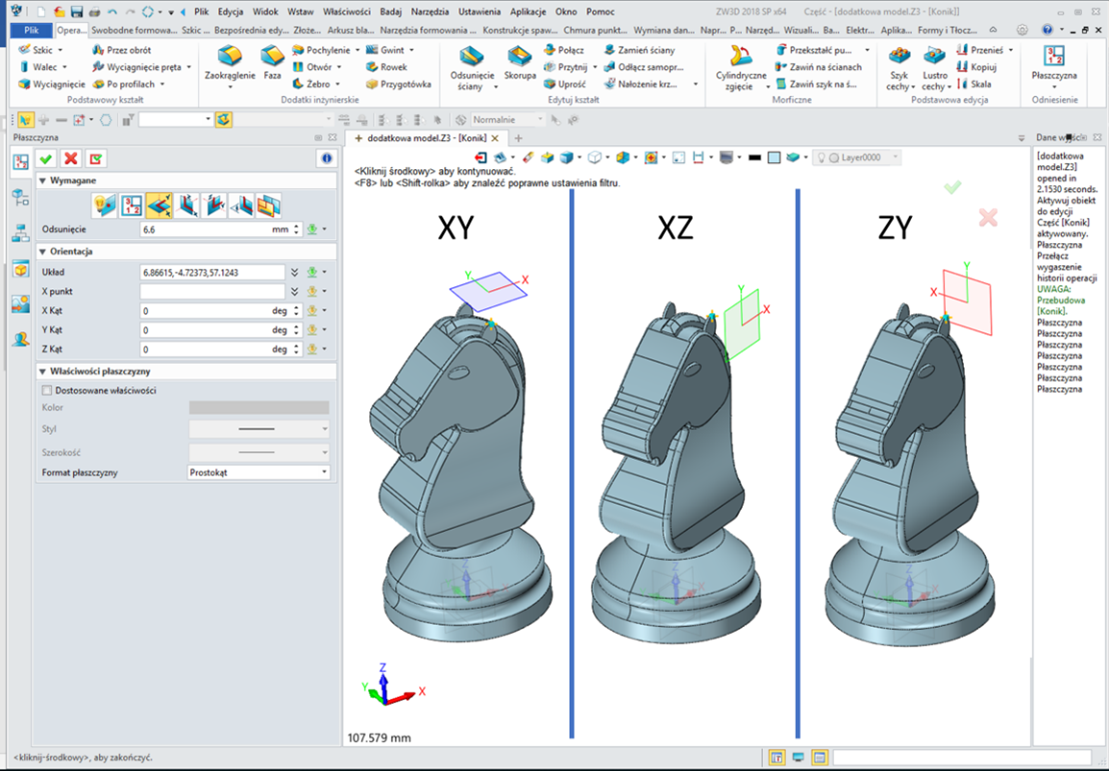
Rysunek 6. Przedstawienie opcji płaszczyzna XY, XZ, ZY.
Widok płaszczyzny
Dzięki tej opcji możliwe jest wstawienie płaszczyzny, która jest zawsze „prostopadła do ekranu”.
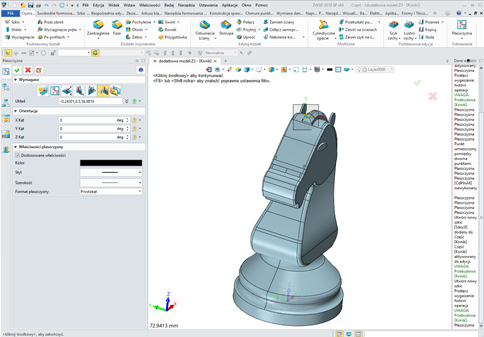
Rysunek 7. Płaszczyzna utworzona poleceniem Widok płaszczyzny.
2 elementy
Ostatnia opcja pozwala na stworzenie na przykład płaszczyzny równoległej do już istniejącej.
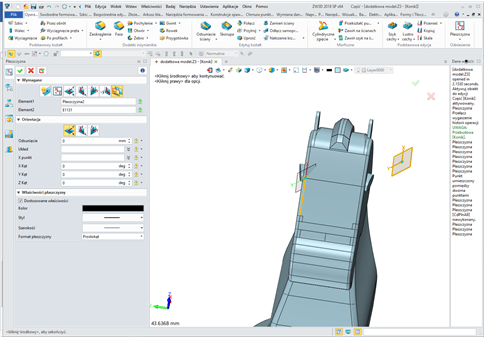
Rysunek 8. Wyznaczenie ściany symetrycznej do zaznaczonej ściany.



